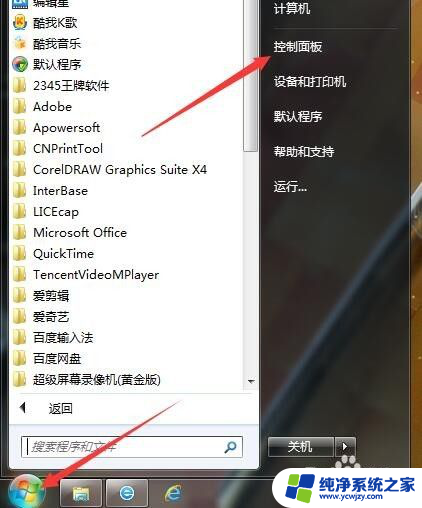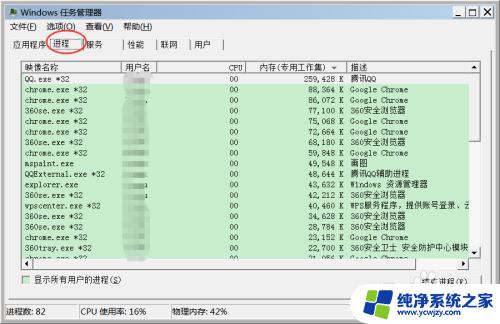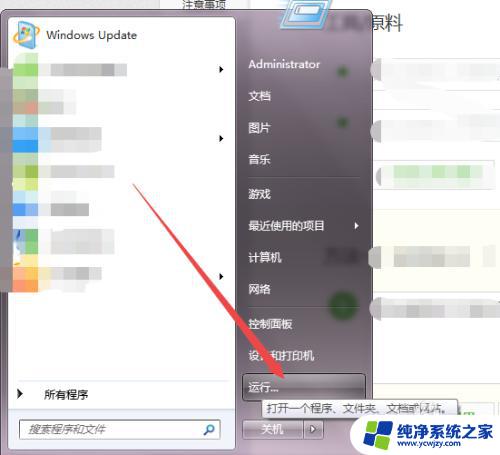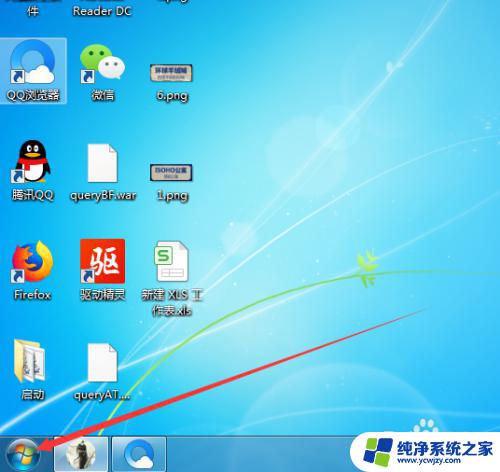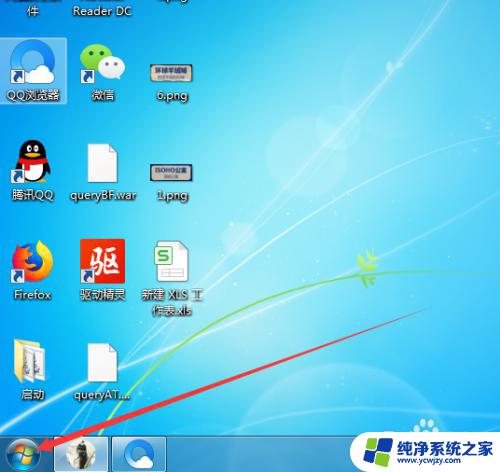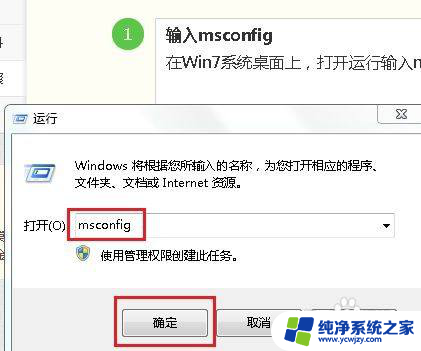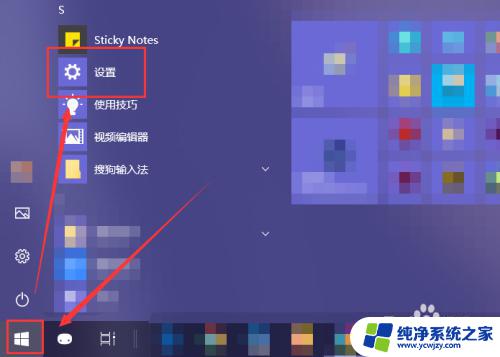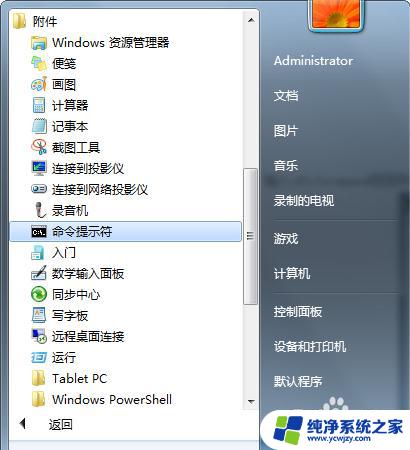win7自动关机计划任务 如何利用任务计划程序自动关机
更新时间:2023-07-08 10:41:00作者:xiaoliu
Win7自动关机计划任务是一项非常实用的功能,它可以让你在电脑长时间处于空闲状态时自动关闭电源,不仅节省电费,还能有效延长电脑的使用寿命,利用任务计划程序自动关机非常简单,只需要按照以下步骤进行设置即可。
操作方法:
1.打开控制面板,点击【系统和安全】选项。
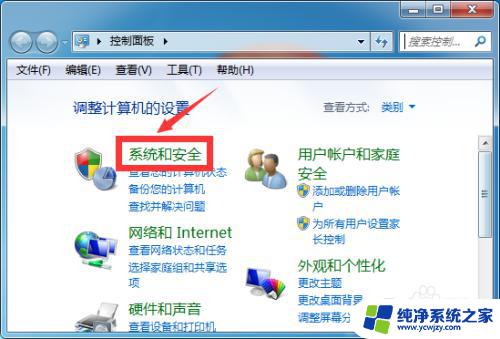
2.之后在管理工具下,点击【计划任务】。
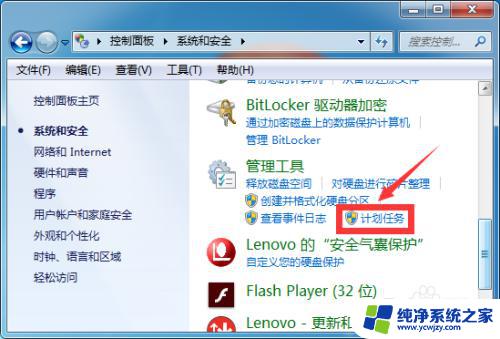
3.在计划任务界面,点击【创建基本任务】。
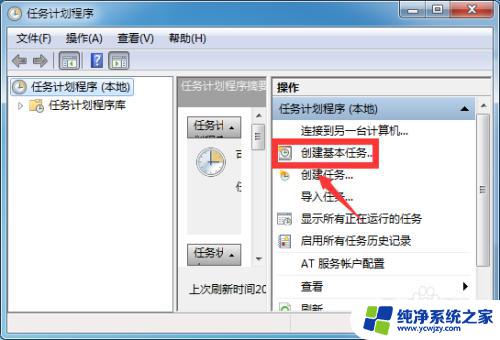
4.首先给新建的任务命名,点击【下一步】。
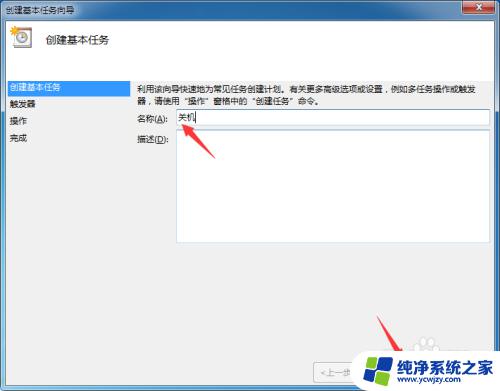
5.接着设置任务开始时间,点击【下一步】。
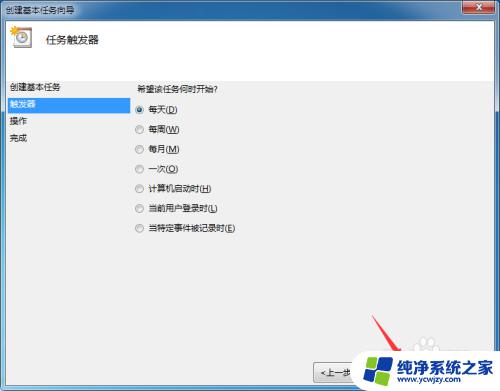
6.然后设置每天开始的时间,点击【下一步】。
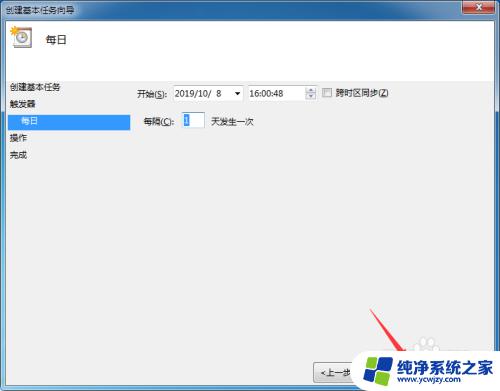
7.操作选择为【启动程序】,点击【下一步】。
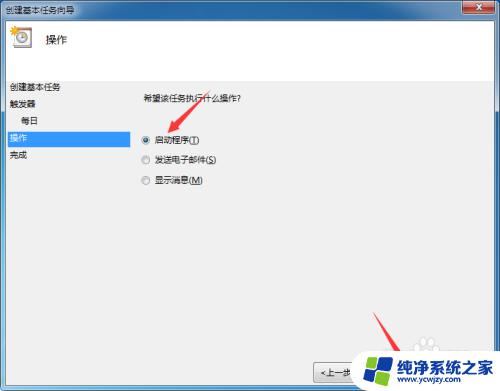
8.在程序或脚本中输入【C:\WINDOWS\system32\shutdown.exe】,添加参数选项输入【-s】,点击【下一步】。
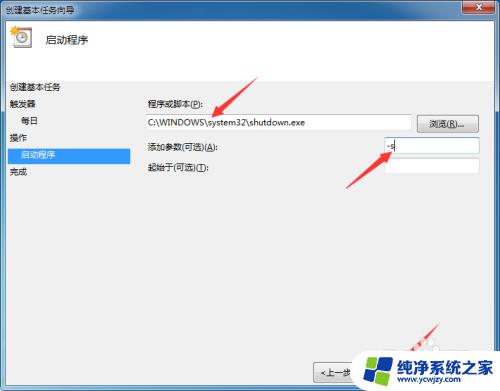
9.最后预览整个计划任务,点击【完成】即可。
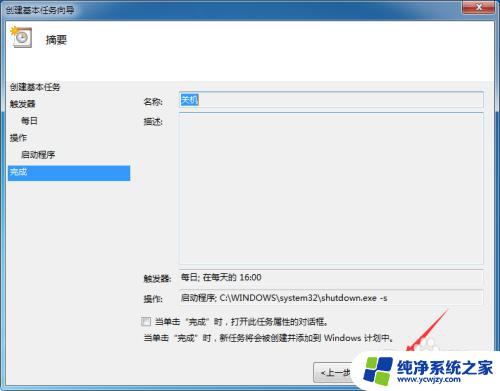
以上是win7自动关机计划任务的全部内容,有需要的用户可以根据小编的步骤进行操作,希望能对大家有所帮助,谢谢。